将网页设置桌面快捷方式 设置网页为桌面快捷方式步骤
更新时间:2024-06-28 15:53:19作者:xtliu
在日常使用电脑的过程中,我们经常会访问一些常用的网页,比如社交网站、新闻网站等,为了方便日后的访问,我们可以将这些网页设置为桌面快捷方式。设置网页为桌面快捷方式能够让我们更快捷地打开网页,节省时间提高效率。接下来让我们一起来学习如何将网页设置为桌面快捷方式吧!
步骤如下:
1.打开网页,来到你经常浏览的网站,复制这个网页的网址。
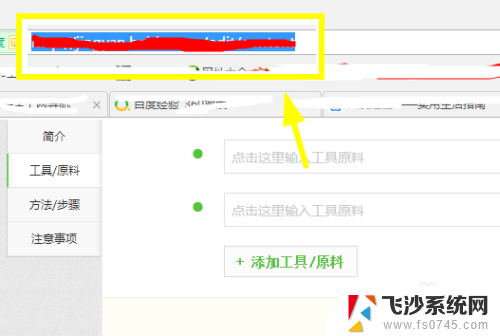
2.复制成功之后,回到桌面,单击右键选择新建。
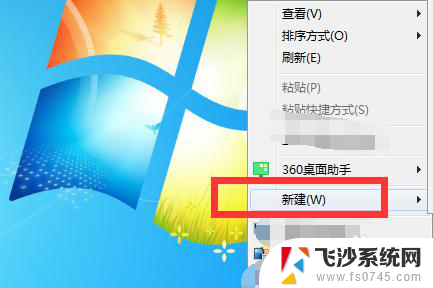
3.在新建中找到快捷方式,点击快捷方式。桌面上就会新建了一个快捷方式。
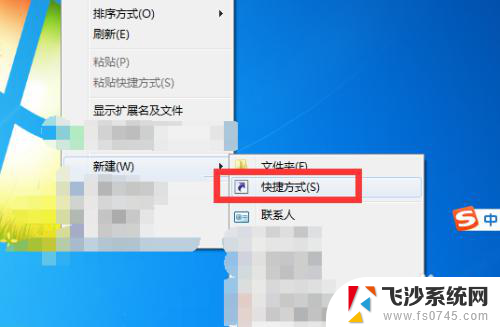
4.新建快捷方式时候会提示你想为哪个对象创建快捷方式。
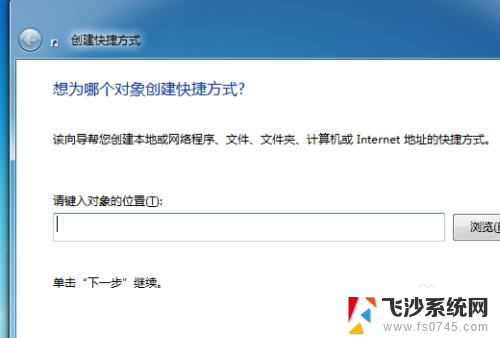
5.将刚才复制的网址粘贴到这个输入框内,并点击下一步。
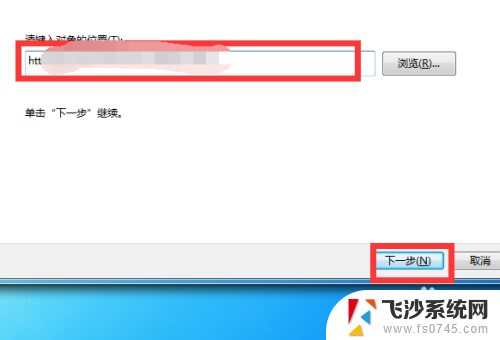
6.然后提示你想将快捷方式命名为什么,输入网站名称。点击完成你就可以看到在桌面上创建了这个网站的快捷方式。
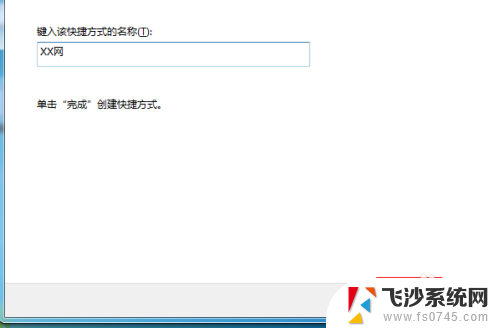

以上是将网页设置为桌面快捷方式的全部内容,对于那些不清楚的用户,可以参考小编的步骤进行操作,希望对大家有所帮助。
将网页设置桌面快捷方式 设置网页为桌面快捷方式步骤相关教程
-
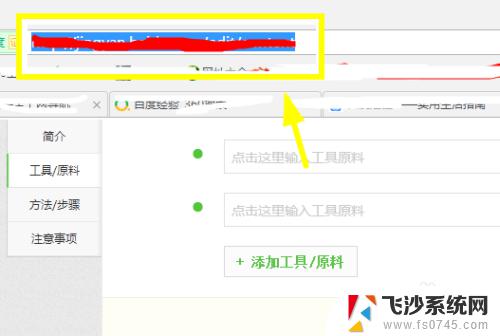 网页怎么设置桌面快捷方式 网页如何设置为桌面快捷方式
网页怎么设置桌面快捷方式 网页如何设置为桌面快捷方式2023-10-19
-
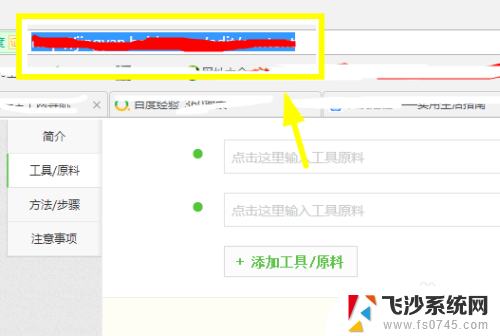 网页生成桌面快捷方式 网页如何创建桌面快捷方式
网页生成桌面快捷方式 网页如何创建桌面快捷方式2024-07-19
-
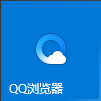 电脑怎么把网页快捷到桌面 如何将网页添加到桌面快捷方式
电脑怎么把网页快捷到桌面 如何将网页添加到桌面快捷方式2023-12-23
-
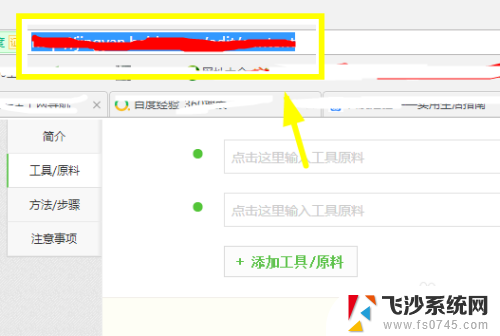 怎样把网址添加到桌面快捷方式 网页如何创建桌面快捷方式
怎样把网址添加到桌面快捷方式 网页如何创建桌面快捷方式2023-11-30
- 如何创建网址快捷方式到桌面 如何在桌面上创建网页快捷方式
- edge浏览器怎么把网页快捷到桌面 Edge浏览器如何创建网页的桌面快捷方式
- 桌面快捷方式恢复方法 桌面快捷方式恢复方法
- 缩放网页快捷键 网页放大缩小快捷键设置方法
- 桌面的快捷方式怎么删除 如何删除桌面快捷方式
- 电脑软件桌面快捷方式怎么设置 该软件如何添加桌面快捷方式
- 电脑如何硬盘分区合并 电脑硬盘分区合并注意事项
- 连接网络但是无法上网咋回事 电脑显示网络连接成功但无法上网
- 苹果笔记本装windows后如何切换 苹果笔记本装了双系统怎么切换到Windows
- 电脑输入法找不到 电脑输入法图标不见了如何处理
- 怎么卸载不用的软件 电脑上多余软件的删除方法
- 微信语音没声音麦克风也打开了 微信语音播放没有声音怎么办
电脑教程推荐
- 1 如何屏蔽edge浏览器 Windows 10 如何禁用Microsoft Edge
- 2 如何调整微信声音大小 怎样调节微信提示音大小
- 3 怎样让笔记本风扇声音变小 如何减少笔记本风扇的噪音
- 4 word中的箭头符号怎么打 在Word中怎么输入箭头图标
- 5 笔记本电脑调节亮度不起作用了怎么回事? 笔记本电脑键盘亮度调节键失灵
- 6 笔记本关掉触摸板快捷键 笔记本触摸板关闭方法
- 7 word文档选项打勾方框怎么添加 Word中怎样插入一个可勾选的方框
- 8 宽带已经连接上但是无法上网 电脑显示网络连接成功但无法上网怎么解决
- 9 iphone怎么用数据线传输文件到电脑 iPhone 数据线 如何传输文件
- 10 电脑蓝屏0*000000f4 电脑蓝屏代码0X000000f4解决方法